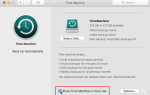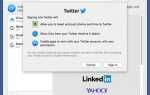Большинство пользователей Mac знают, что Cmd + Tab это способ переключения приложений в macOS по умолчанию. Это позволяет вам переключаться между приложениями, не отрывая рук от клавиатуры.
Хотя это работает хорошо, это не идеально. Значки отображаются в порядке последнего использования, а не в алфавитном порядке. И вы не можете переключать открытые вкладки или окна в приложениях. Если вам нужен переключатель приложений, который может сделать это и многое другое, вам повезло.
Мы покажем вам три приложения переключения для Mac, которые достаточно мощны, чтобы заменить инструмент по умолчанию.
1. Ведьма
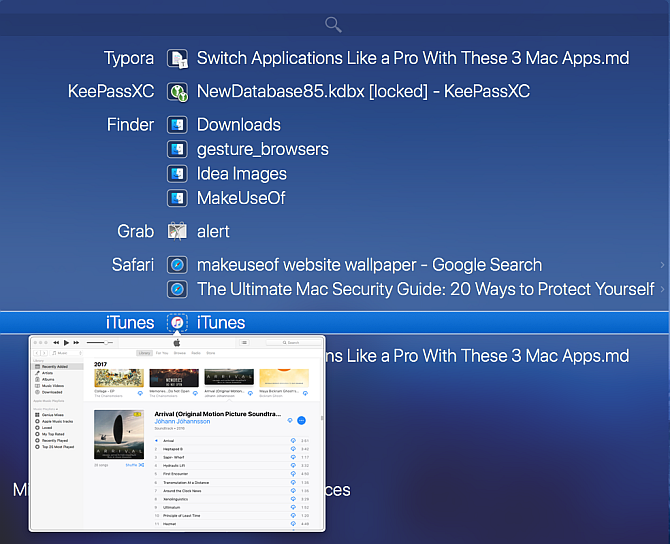
Ведьма предоставляет совершенно новый опыт для обмена приложениями. Это позволяет быстро переключаться между приложениями, несколькими окнами и их вкладками. Ведьма — это не отдельное приложение; это приложение панели предпочтений. Чтобы установить его, просто перетащите Witch.prefPane к Системные настройки окно.
Когда вы впервые запустите это приложение, вы увидите диалоговое окно, запрашивающее разрешение на управление этим компьютером с помощью специальных возможностей. Таким образом, он может взаимодействовать с другими приложениями через API специальных возможностей и получать информацию об их открытых окнах.
Настройка Witch в качестве переключателя вашего приложения
Чтобы начать использовать это приложение, отметьте Включить ведьму флажок в левом верхнем углу своего окна. Затем нажмите и удерживайте Option + Tab активировать переключатель окон. Вы увидите вертикальный список окон приложений вместе с панелью поиска. Для навигации по переключателю удерживайте вариант ключ и нажмите:
- табуляция переместить выделение вниз и тильда двигаться вверх. Кроме того, вы также можете использовать вверх а также вниз клавиши со стрелками.
- Правая стрелка свернуть в окно, которое имеет вкладки. Стрелка влево чтобы вернуться от вида вкладки к главному окну.
Выпустить вариант ключ для переключения на выделенное приложение.
Как использовать ведьму
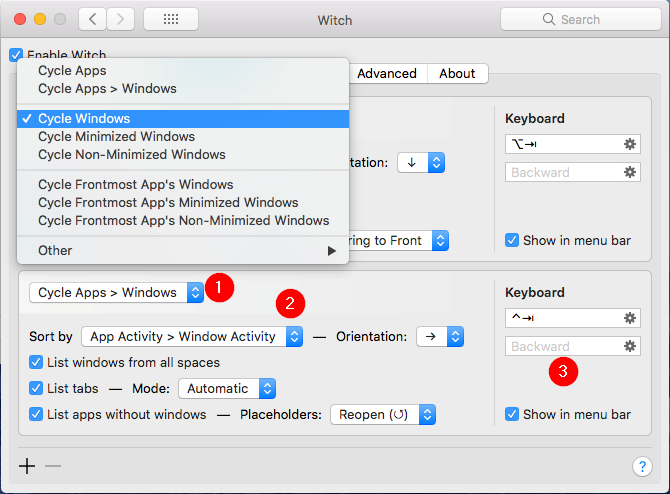
Этот переключатель отлично подходит для переключения окон и соответствующих вкладок, если таковые имеются. Но сила Witch заключается в его множественных переключателях, поэтому вы можете заставить его работать так, как вы хотите. Нажмите на плюс Нажмите кнопку в левом нижнем углу окна, чтобы добавить новую панель переключателя, затем настройте ее:
- Цикл Windows всплывающее меню позволяет вам контролировать то, что переключатель будет отображаться при активации. Под этим меню вы увидите много вариантов.
- Вы можете переключать приложения, приложения и их окна, свернутые или не свернутые окна и многое другое. Изучите эти параметры переключения и посмотрите, какой из них лучше всего подходит для ваших нужд.
- Сортировать по Всплывающее меню позволяет вам управлять тем, как Witch будет сортировать панель переключателя. Вы можете выбрать из: Активность приложения, Окно Активность, Имя приложения, Заголовок окна, и больше.
- Поэкспериментируйте с этими параметрами, поскольку не все методы сортировки лучше всего подходят для цикла переключения. Вы можете изменить ориентацию окон как вертикальную или горизонтальную. Или измените режим, используемый для отображения вкладок. Например, вы можете рассматривать вкладки как отдельное окно.
- На правой стороне вы можете назначить сочетание клавиш для этой панели переключателя. Например, чтобы переключать окна, используйте Option + Tab. Для циклического сворачивания окон вы можете использовать Shift + Cmd + Tab.
- Ведьма не ограничивает вас клавиатурой. Вы можете использовать мышь тоже. Отметьте Показать в строке меню поле для доступа к панели переключателя из строки меню.
Ведьма совершенно гибкая. Приложение не ограничивает вас одним методом. Вы можете использовать клавиши-модификаторы для переключения между окнами или ввести несколько символов для поиска в окнах.
Чтобы использовать это, нажмите Cmd + Tab, тогда S ключ для переключения в режим поиска. Поле поиска работает так же, как Spotlight: введите несколько символов, и оно быстро найдет подходящее окно или вкладку.
Скачать: Ведьма (Бесплатная пробная версия, $ 14)
2. Контексты
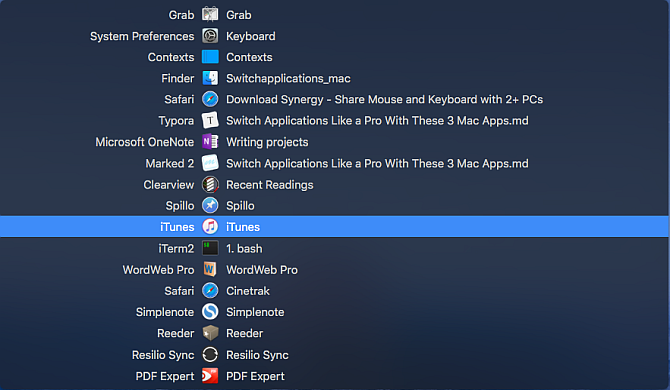
Contexts — еще один мощный переключатель приложений для Mac. Приложение дает вам четыре различных способа переключения окон приложения. Основная панель имеет встроенный поиск для быстрого переключения между окнами и боковую панель для переключения между окнами одним нажатием. Это также показывает лучший Cmd + Tab с поддержкой отдельных списков окон, и, наконец, встроенные жесты для легкого переключения окон.
Как и Witch, вы должны разрешить этому приложению использовать специальные возможности. Приложение немедленно откроет свою главную панель и боковую панель.
Как использовать контексты
Contexts предлагает вам быстрый способ переключать окна с помощью встроенного поиска. Нажмите Ctrl + Пробел (или какой бы ярлык вы не выбрали), чтобы открыть главную панель в режиме поиска.
Введите несколько символов в заголовке окна или имени приложения, чтобы отфильтровать список, затем нажмите Вернуть переключиться на выделенное окно. Поле поиска поддерживает непоследовательные символы, аббревиатуры и даже горячие клавиши для более быстрого переключения окон.
В контекстах также есть автоматически скрывающаяся боковая панель, которая организует окна по пробелам.
, Подведите курсор к боковой части экрана, чтобы активировать боковую панель. Нажмите на заголовок окна, чтобы переключиться на это окно.
По умолчанию контексты группирует окна по пробелам. Идти к Настройки> Правила и под Групповые окна, выбирать Вручную. Когда вы сделаете это, приложения и окна будут распределены по группам. Вы можете изменить порядок или переместить приложения между группами и зарезервировать места для приложений из контекстного меню. Приложение предоставляет вам дополнительные возможности для настройки боковой панели под Настройки> Боковая панель.
Вы можете ограничить опцию боковой панели, чтобы показывать окна из видимых в настоящее время пространств. По умолчанию положение боковой панели направлено к правой стороне экрана. Если вы работаете с другим дисплеем, вы можете изменить положение панели в левой части экрана. И если боковая панель отвлекает вас, она позволяет вам временно скрыть боковую панель, пока вы не переместите курсор к краю дисплея, чтобы он снова появился.
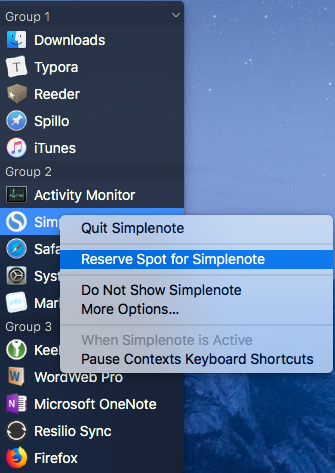
Больше способов использовать контексты
Переключатель приложений по умолчанию не работает с несколькими окнами, но контексты предлагают лучшую поддержку. Он показывает все открытые окна приложений в виде вертикального списка. Чтобы переключиться на выделенное приложение, выполните ту же процедуру для переключения приложений с помощью Cmd + Tab. Приложение предоставляет вам дополнительные возможности в Настройки> Command-Tab изменить способ работы приложения.
По умолчанию приложение отображает окна из всех пространств, независимо от того, находятся они в нормальном, скрытом или свернутом состоянии. Вы можете отсортировать окна по важности и поместить свернутые или скрытые окна внизу списка, чтобы ускорить переключение часто используемых окон. Он также предлагает обычные сочетания клавиш для выхода, сворачивания или скрытия окна, как и переключатель приложений по умолчанию.
Переключение окон также возможно с помощью встроенных жестов
, Идти к Настройки> Жесты и активировать Жест вариант. Теперь положите два пальца на верхний край трекпада и прокрутите вниз, чтобы выбрать нужное окно. Поднимите пальцы, чтобы переключиться.
Скачать: Контексты (бесплатная пробная версия, $ 10)
3. Command-Tab Plus

Command-Tab Plus — это самый простой переключатель приложений. Из коробки улучшен стандартный переключатель приложений, улучшены его основные функции. Приложение также дает вам возможность полностью изменить внешний вид переключателя, что делает его более увлекательным в использовании.
Использование Command-Tab Plus в качестве переключателя приложений
Command-Tab Plus имеет два режима: Cmd + Tab переключать приложения и Option + Tab переключать окна. Когда вы нажимаете Cmd + Tab, он показывает горизонтальный список приложений со значком номера. Вы можете использовать эти номера значков для переключения между приложениями. Просто держи Cmd ключ и нажмите номер приложения, чтобы перейти к нему. Таким образом, вам не нужно нажимать табуляция многократно.
Когда вы нажимаете Option + Tab, Вы можете переключать окна быстро. Приложение изолирует рабочее пространство; он не показывает полный список окон из всех пробелов. Идти к Настройки> Общие и отметьте Показать все приложения чтобы показать вам полный список окон. Также отметьте Показать скрытые приложения флажок для включения неактивных окон как в приложении, так и в переключателе окон.
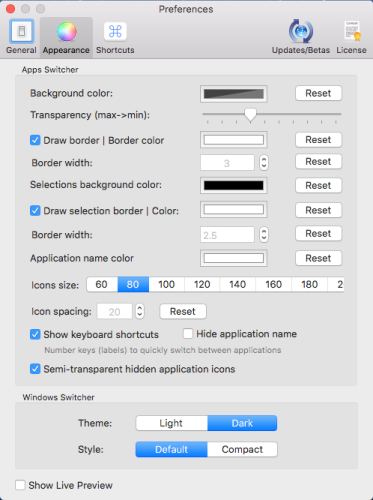
Приложение также позволяет настроить внешний вид коммутатора. Идти к Настройки> Внешний вид, и вы увидите много вариантов, чтобы настроить его внешний вид. Вы можете изменить цвет фона, прозрачность, цвет имени приложения, размер значка и многое другое.
Скачать: Command-Tab Plus (бесплатная пробная версия, $ 10)
Лучшее приложение и управление окнами на вашем Mac
Вы, вероятно, переключаете приложения десятки раз в день, чтобы выполнить множество задач. Но как только вы начнете использовать эти приложения, вы можете забыть о Dock и других медленных методах. Использование клавиатуры для переключения между приложениями и окнами экономит время и умственную энергию.
Переключение приложений — это хорошо, но управление окнами — это совсем другая задача. Если у вас есть проблемы с управлением окнами и беспорядком на рабочем столе, взгляните на лучшие инструменты управления окнами для Mac
,